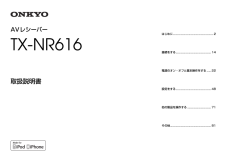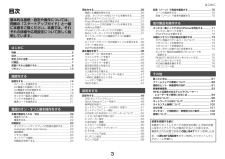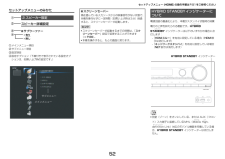はじめに3目次はじめに 特長............................................................. ...............................2目次............................................................. ...............................3安全上のご注意 ........... ............ ............ ........... .......... ................4付属品............................................................ ............................7前面パネルと後面パネル........... ............ ........... ......... ......... .....8リモコン............ ........... ............ ......... ........ ....... ...................... 13接続をする 接続をする.......... ............ ............ ......... ........ ....... ................... 14スピーカーを接続する .......... ............ ........... ............ ........ 14AV機器との接続について....... ........... ............ ............ .....17AV機器をHDMI接続する....... ........... ............ ............ .....18外部機器を接続する........... ............ ........... ............ ........ ...19オンキヨー製品と連動させる接続........... ......... ......... ..... 20アンテナを接続する........... ............ ........... ............ ........ ...21電源コードを接続する .......... ............ ........... ............ ........ 21電源のオン・オフと基本操作をする 本機の電源を入れる・切る.......... ........... ............ ............ ..... 2 2電源を入れる........... ............ ............ ........... ........... ............ 22電源を切る......... ............ ............ ......... ........ ........ ...............22初期設定............ ........... ............ ......... ........ ....... ...................... 23オンスクリーンディスプレイの言語を選択する........... 23Audyssey 2EQ: Auto Setup......................................23接続確認.......... ............ ............ ......... ........ ........ .................. 23リモコン登録........... ............ ............ ........... ........... ............ 24ネットワーク接続............ ............ ........... ............ ........ ...... 24初期設定を終了する........... ............ ........... ............ ........ ...24再生をする......... ............ ............ ......... ........ ........ ....................25接続した機器を再生する........... ........... ............ ............ ....25USB、ネットワーク内のファイルを操作する.... ..........26表示されるアイコンについて......... ............ ......... ......... ....27iPod/iPhoneをUSBで再生する....... ............ ............ ....27USBストレージ内の音楽ファイルを再生する. ......... ....29radiko.jpを聴く................................................... ..............29vTunerインターネットラジオを聴く.......... ............ .......30他のインターネットラジオを登録する........ ............ .......31ネットワークサービス画面のアイコン配置を変更する ........... ............ ............ ........ ......... ....... ...............31ネットワークサーバー内の音楽ファイルを再生する....32リモート再生する........... ............ ........... ............ ......... .......32AM/FM放送を聴く........... ............ ........... ............ ....... ......33基本機能を使う.......... ............ ............ ........... ........... ..............35自動スピーカー設定を使う .......... ........... ............ ......... ....35リスニングモードを使う........... ........... ............ ............ ....37ホームメニューを使う............ ........... ............ ......... ......... .45スリープタイマーを使う........... ........... ............ ............ ....46表示部の明るさを変える........... ........... ............ ............ ....46表示を確認する............ ............ ........... ............ ......... ..........46入力表示を切り換える............ ........... ............ ......... ......... .46ミュージックオプティマイザーを使う........ ............ .......47一時的に音量を小さくする .......... ........... ............ ......... ....47ヘッドホンで聴く........... ............ ........... ............ ......... .......47RIHDを使う........................................................ ...............47設定をする 設定をする......... ............ ............ ......... ........ ........ ....................48OSDセットアップメニュー......... ........... ............ ......... ....48Quick Setupメニューを使う.. ........... ............ ............ ....48音声設定を使う............ ............ ........... ............ ......... ..........49セットアップメニュー(HOME)を使う......... ......... ....51セットアップメニュー項目 .......... ........... ............ ......... ....51HYBRID STANDBYインジケーターについて ........ ....521.入力/出力端子の割り当て....... ........... ............ ......... ....532.スピーカー設定 .......... ............ ........... ............ ......... .......553.音の設定・調整 .......... ............ ........... ............ ......... .......584.入力ソースの設定.......... ............ ........... ............ ........ .....605.リスニングモードプリセット.......... ............ ............ ....646.その他.......................................................... ...................657.ハードウェア設定.......... ............ ........... ............ ........ .....668.リモコン設定........... ............ ........... ............ ......... ..........699.ロック設定............ ............ ........... ............ ......... .............69別室(ゾーン)で音楽を鑑賞する....... ............ ............ ........70ゾーンの接続をする............ ........... ............ ............ ....... ....70別室(ゾーン)で音楽を鑑賞する ........... ......... ......... .....70他の製品を操作する オンキヨー製ドックでiPod/iPhoneを再生する..............71オンキヨー製ドックを使う........... ............ ......... ......... .....71iPod/iPhoneを操作する ..... ........... ............ ............ ....... .72本機のリモコンで他の製品を操作する........... ............ ........73すでに登録されているコードについて....... ............ ........73リモコンコードを検索する........... ............ ......... ......... .....73リモコンコードを登録する........... ............ ......... ......... .....74カラーボタンの割り当てを変更する........... ............ ........74オンキヨー製品の u 専用リモコンコードを登録する.......... ............ ............ ........ ......... ........ ...............75REMOTE MODEボタンをリセットする..... ............ .....75リモコンをリセットする.......... ........... ............ ............ .....75その他の機器を操作する.......... ........... ............ ............ .....76リモコンコード表.......... ............ ........... ............ .......... .......78その他 困ったときは.......... ............ ............ ........... ............ .................81ファームウェアの更新について........... ............ ............ ........88接続のヒント・映像信号の流れ........... ............ ............ ........91映像解像度表.......... ............ ............ ........... ............ .................93RIHDと互換性のあるテレビやプレーヤー /レコーダーをご使用になるには........ ............ ............ ........94HDMIについて......... ............ ........... ............ ........... ...............96ネットワーク/USBについて ........ ............ ............ ......... .....97ライセンスと商標について .......... ........... ............ ............ ..100主な仕様 ........... ............ ............ ........ ......... ....... ...................101オンキヨー ご相談窓口・修理窓口のご案内............ .....102修理について.......... ............ ............ ........... ............ ..............103基本的な接続・設定や操作については、同梱の「スタートアップガイド」と一緒に本書をご覧ください。本書では、それぞれの詳細や応用設定について詳しく説明しています。修理を依頼する前に本機をリセットしてすべての設定をお買い上げ時の状態に戻すことでトラブルが解消されることがあります。電源を入れた状態で本体の CBL/SAT ボタンを押したまま、 8 ONオン/STANDBYスタンバイボタンを押してリセットしてください( ➔ P.81 ) 。